昨天幾摳幫Google地圖導航台灣版寫了篇簡單的介紹。一方面算是個記錄,另一方面也是慶祝台灣終於獲得Google Navigation的正式服務。
由於昨天沒有提到關於版本問題,所以幾摳要補充一下版本問題。若手上有Android 4.2以上的版本,那麼該升級Google 地圖到7.0的版本。而手上是Android 4.0以上版本的只要將Google 地圖升級到6.14.4即可正常使用Google 導航。
這篇文章幾摳都是用6.14.4的版本當作範例。
至於今天咧,幾摳要來介紹Google Navigation 的操作與設定,咱廢話不多說,就開始吧!
這是啟動Google 導航的第一個畫面。那麼要怎樣開使呢?
我們可以『說出目的地』,用語音開始導航。
也可以用傳統『輸入目的地』,用打字的方式。
如果之前有良好習慣建構起完整聯絡人資訊,也可使用『聯絡人』導航,下方會出現有地址的聯絡人資訊,點選聯絡人即可導航。
另外如果有在Google Maps裡標註喜歡的地點,也可以使用『已加星號地點』來啟動導航。
整體來說,導航的方式非常多元,其中『語音導航』不但好用,而且語音辨識蠻精準的。在開車時,沒有手可以使用時,語音導航是不錯的選擇。
在Google導航的啟動畫面上有個簡單的設定。
這邊可以設定省電項目,至於要不要勾選端看自己的使用習慣囉。
另外,幾摳簡單是了一下海外導航。這裡使用聯絡人,並導航到大陸東莞。
這裡Google變聰明了,並沒有叫幾摳游泳到對岸去。而是出現無法辨識目的地的說明。XD
稍微玩了一下,咱們來點正經的。這次幾摳導航到台南,出發地點是台北市民生東路。
這幾摳是在室內測試的,所以GPS沒有訊號,但一樣可以啟動導航。同時也會有總里程與預估時間。
透過右上角的圖示,我們可以切換文字或圖形顯示。
當然也可以開啟圖層。
導航同時我們也可以額外資訊,例如路況、停車場、餐廳等等。幾摳用『路況檢視』當範例。
看到沒,周圍也出現路況了,這可以提供臨時塞車更換路線的參考。
剛剛提到更換路線。其實Google導航早就貼心準備預備路線給使用者挑選了。
按下右下角中間的圖示。瞧,這Google 導航不正準備了三條路線!?
當然,按下右下角的齒輪,使用者一樣可以設定想要避開的東西。
都設定好以後,就可以開車上路囉。
另外,如果沒有依照預定路線走,Google導航也會依照你的動態、位置來自動更換路線。
到這邊為止就是Google 導航最基本的用法介紹。另外,關於Google 導航有幾件必須要知道的事情,一、必須要有網路。畢竟Google將所有的東西都放在雲端,沒有網路什麼都不行。二、GPS一定要打開(廢話~。
其實用了這麼久的(幾摳從2010年就開始陸續使用)Google 導航發現,這是一個非常方便的免費工具。跟需要付費的導航王、PaPaGo比起來,不但圖資相對精準,變更路線的準度也夠,不太容易發生要在高速公路上或單行道上迴轉的事情。另外一個最棒的地方是若自己搭配Google地圖的即時路況功能,那幾乎可以避免了任何塞車的狀況,這在春節或連假更是好用。
說了這麼多,Google導航當然也是有缺點的。缺點一、沒網路就完但。這對沒有吃到飽的用戶來說是個嚴重不便的事。缺點二、沒有單車、重機等模式。這對重機愛好者也是一大不便。至於有人會說定位準確性的問題,這點幾摳認為取決於手機(平板)的所在位置或訊號,這算是非戰之罪,因此不算缺點。XD
最後,幾摳過兩天還會寫一篇中文語音導航設定的文章,請各位稍待了。


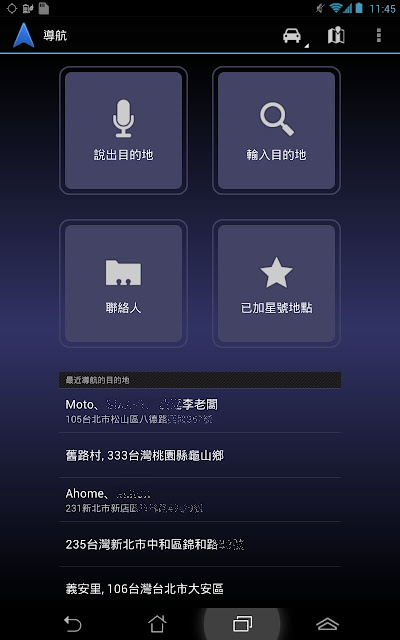























很詳細的解說,這樣讓初心者很容易上手
回覆刪除解釋得很詳細~謝謝分享
回覆刪除